
Turinys
- etapai
- 1 metodas Pakeiskite „iOS“ bendrąsias „Safari“ nuostatas
- 2 metodas Pakeiskite „MacOS“ bendrąsias „Safari“ nuostatas
Norėdami pakeisti „Safari“ nuostatas „iOS“ įrenginyje, turite atlikti savo įrenginio nustatymus. Jei naudojate „MacOS“ kompiuterį, turite naudoti naršyklės meniu Nuostatos. Nors mobiliųjų ir darbalaukio platformų parametrai yra vienodi, stalinių kompiuterių versijoje yra daugiau parinkčių.
etapai
1 metodas Pakeiskite „iOS“ bendrąsias „Safari“ nuostatas
-

Atidarykite programą Nustatymai jūsų įrenginyje. paraiška Nustatymai yra viename iš jūsų namų ekranų ir atrodo kaip įpjautų ratų rinkinys. Jei nerandate, ieškokite aplanke komunalinės paslaugos .- Šis metodas veikia „iPhone“, „iPad“ ir „iPod touch“.
-
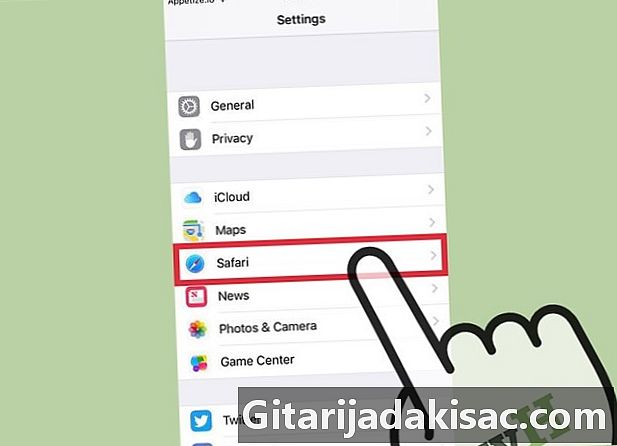
Slinkite žemyn iki Safari. paraiška Safari yra kitų „Apple“ programų, tokių kaip Žemėlapiai, Kompasas ir Naujienos, viduryje. -
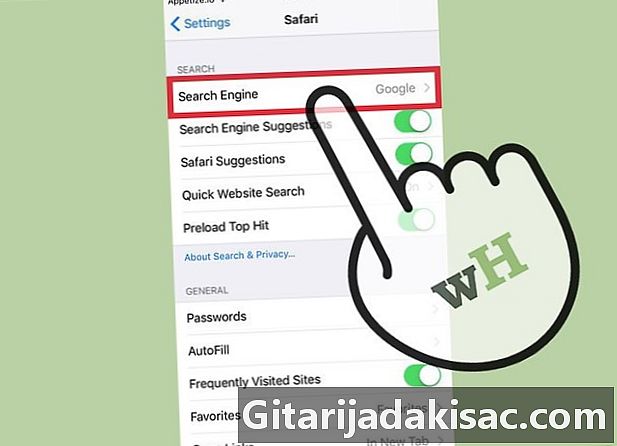
Paspauskite Paieškos sistema. Jei norite pakeisti numatytąjį paieškos variklį, paspauskite Paieškos sistema ir pasirinkite „Google“, „Yahoo“, „Bing“ ar „DuckDuckGo“. „Safari“ naudos pasirinktą variklį kiekvieną kartą įvesdami užklausą adreso juostoje.- Funkcija Pasiūlymų paieškos sistema kai pateiksite užklausą, pateiks paieškos pasiūlymų iš variklio.
- Funkcija „Safari“ pasiūlymai pateiks jums „Apple“ paieškos pasiūlymų.
-
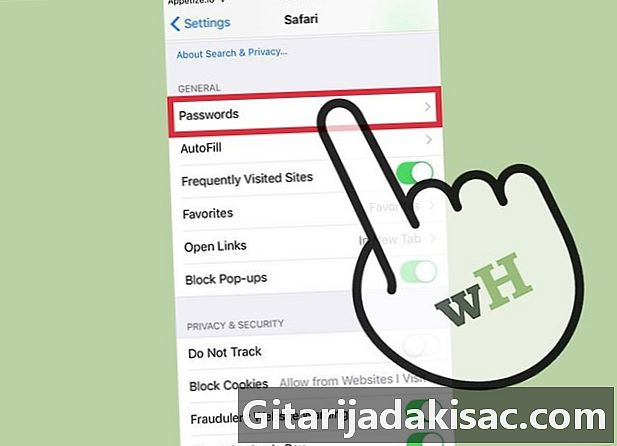
pasirinkti Slaptažodžiai norėdami peržiūrėti išsaugotus slaptažodžius. Norint parodyti slaptažodžius, reikės prieigos kodo. Tai yra slaptažodžiai, kuriuos užregistravote lankomose svetainėse.- Norėdami peržiūrėti svetainėje užregistruotą vartotojo vardą ir slaptažodį, bakstelėkite slaptažodį.
-

Nustatykite automatinį užpildymą. Automatinis užpildymas yra informacija, automatiškai atsirandanti formose. Galite naudoti ją norėdami lengviau įvesti savo adresą arba mokėjimo informaciją. Šis meniu leidžia jums sukonfigūruoti savo kontaktinę informaciją, taip pat tvarkyti registruotas kredito korteles. -
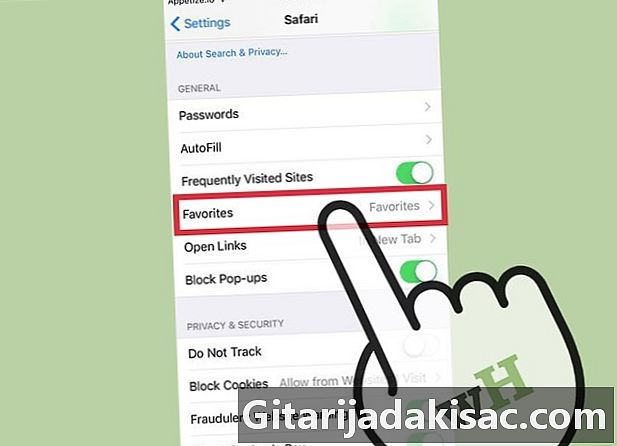
Pakeiskite mėgstamą aplanką naudodami parinktį Mėgstamiausi. Ši parinktis leidžia jums pasirinkti mėgstamus aplankus. Galite pasirinkti kelis aplankus ir, jei reikia, perjungti iš vieno į kitą. -
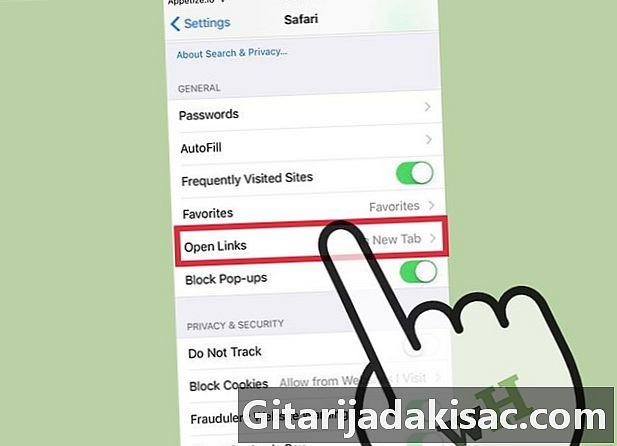
Pasirinkite, kaip atidaryti nuorodas su parinktimi Atidaryti nuorodas. Naudodami šią parinktį galite pasirinkti atidaryti nuorodas naujame skirtuke arba fone. Jei pasirinksite Fone, nuorodos atsidarys naujame skirtuke, tačiau jos nebus iškart pateikiamos. -
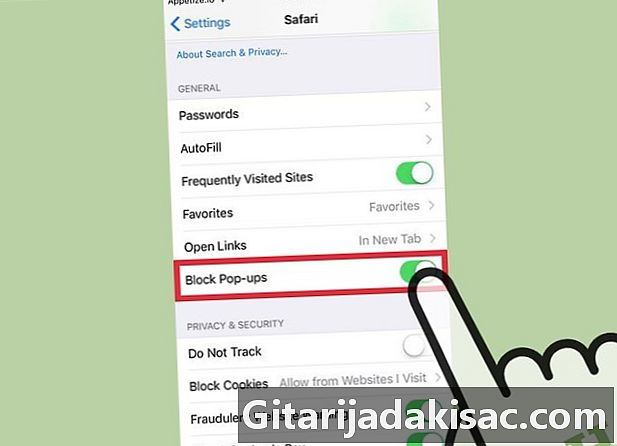
Įgalinkite iššokančiųjų langų blokatorių blokuoti iššokančius langus. Jei norite leisti „Safari“ blokuoti kuo daugiau iššokančiųjų langų, galite suaktyvinti parinktį Blokuoti iššokančius langus, Jums nebeteks iššokančių langų, tačiau gali kilti problemų su svetainėmis, kurios pasikliauja iššokančiaisiais langais. -
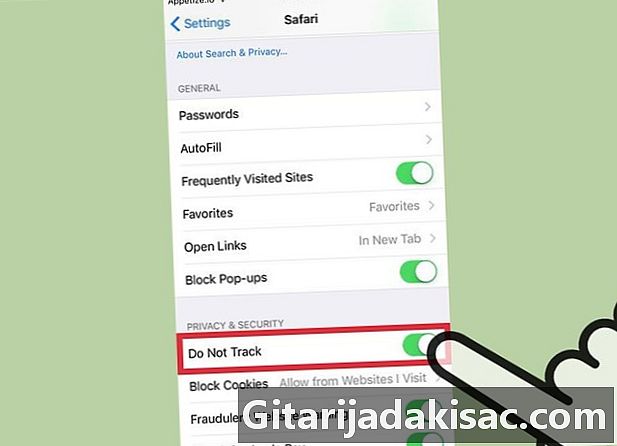
Neleiskite svetainėms sekti jūsų naršymo istorijos. galimybė Negalima sekti leidžia „Safari“ pasakyti svetainėms, kad nenorite būti stebimos. Svetainės turi gerbti jūsų prašymą ar ne, tačiau ne visos jos teigiamai reaguoja į vartotojo užklausas. -
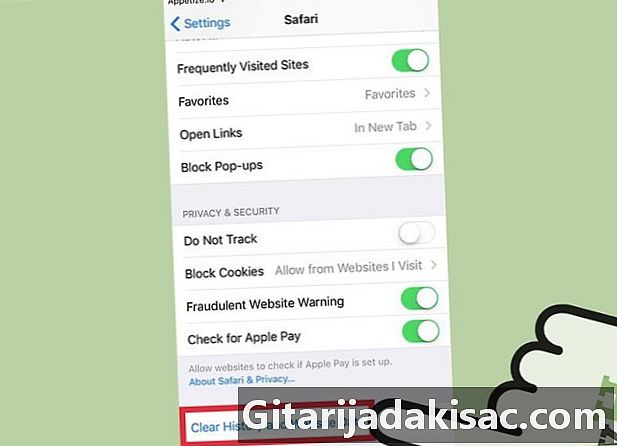
Paspauskite Išvalyti istoriją, svetainės duomenis. Ši parinktis ištrins visą „Safari“ naršymo istoriją, taip pat slapukus ir talpyklą. Taip pat bus ištrinta visų jūsų prijungtų įrenginių naršymo istorija.
2 metodas Pakeiskite „MacOS“ bendrąsias „Safari“ nuostatas
-
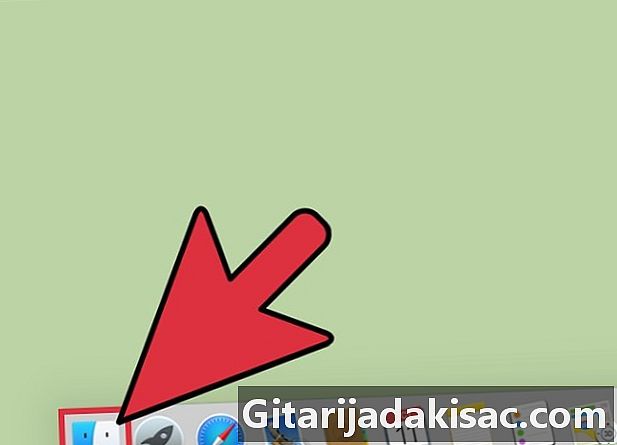
Atidarykite „Safari“ programą. „Safari“ parametrus galima pakeisti pačioje naršyklėje. Įsitikinkite, kad tai aktyvioji meniu programa Safari pasirodo ekrano viršuje, kairėje. -
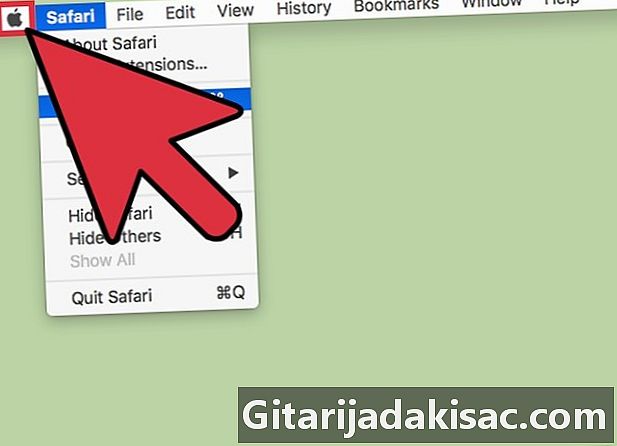
Spustelėkite meniu Safari. Tada pasirinkite Nustatymai skirtuke atidaryti naują langą su „Safari“ nuostatomis bendras. -
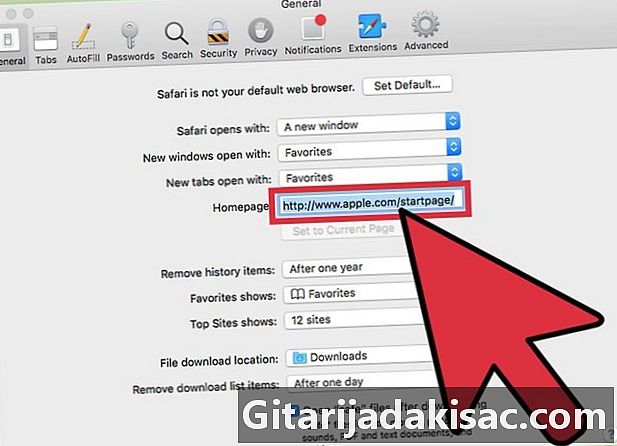
Pasirinkite pagrindinį puslapį. Lauke Pagrindinis puslapis, galite nustatyti konkretų puslapį, kuris pasirodys paleidus „Safari“. Spustelėkite Naudokite aktyvų puslapį naudoti atvirą puslapį kaip naują pagrindinį puslapį. -

Naudokite skyrių skirtukai pakeisti skirtukų elgesį. Galite pasirinkti, kaip atidaryti nuorodas, ir suaktyvinti nuorodas, kad atidarytumėte skirtukus ir perjungtumėte juos. -
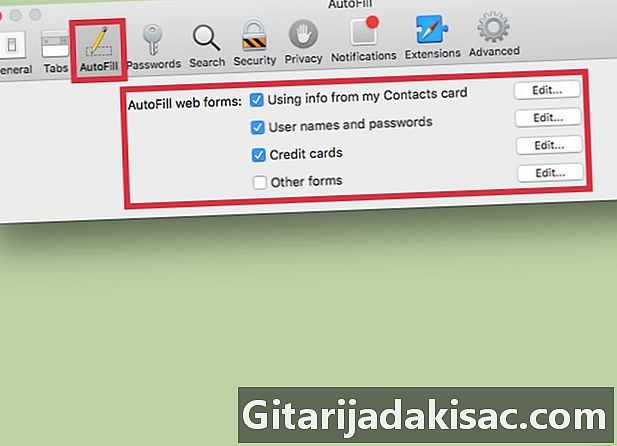
Nustatykite automatinio užpildymo informaciją. Skirtuke Automatinis pildymas, galite pasirinkti informaciją, naudojamą automatiškai užpildyti formas ir laukus, skirtus pirkiniams kredito kortele. Norėdami pasirinkti naudotiną turinį, spustelėkite pokytis šalia atsirandančių parinkčių. -
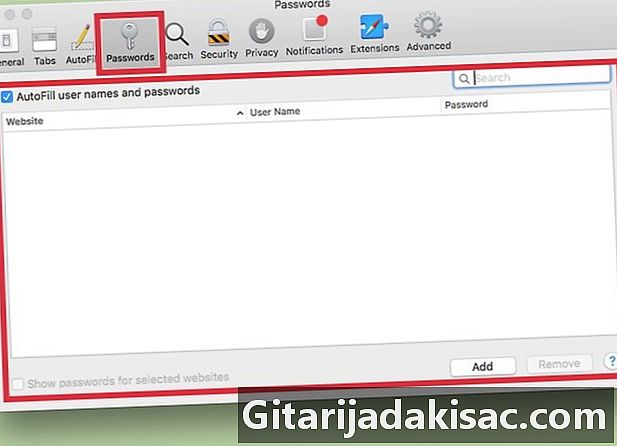
Peržiūrėkite išsaugotus slaptažodžius. Eikite į skirtuką Slaptažodžiai norėdami peržiūrėti visas svetaines, kurių slaptažodžius išsaugojote. Norėdami atskleisti slaptažodį, du kartus spustelėkite jį. Reikės jūsų vartotojo slaptažodžio. -
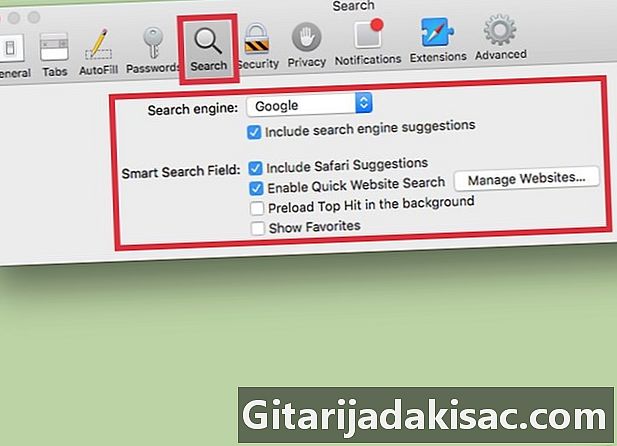
Pakeiskite savo paieškos nuostatas. Išskleidžiamasis meniu Paieškos sistema leidžia pakeisti paieškos variklį, kurį norite naudoti „Safari“ adreso juostoje. Turėsite pasirinkimą tarp „Google“, „Bing“, „Yahoo“ ir „DuckDuckGo“. Dabar adresų juostoje bus ieškoma šio naujo variklio.- Šiame meniu galite įjungti arba išjungti įvairius paieškos parametrus (pvz., Naudoti „Safari“ pasiūlymus ar ne).
-
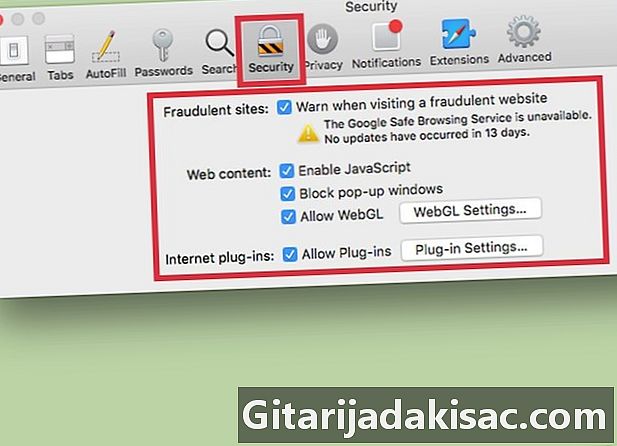
Įjungti arba išjungti saugos parametrus. Skirtuke saugumas, galite įjungti arba išjungti saugos parametrus, pvz., įspėjimus, kai pateksite į apgaulingą svetainę, įgalinsite „JavaScript“ ir dar daugiau. Jei norite, galite palikti šiuos nustatymus kaip numatytąsias reikšmes. -
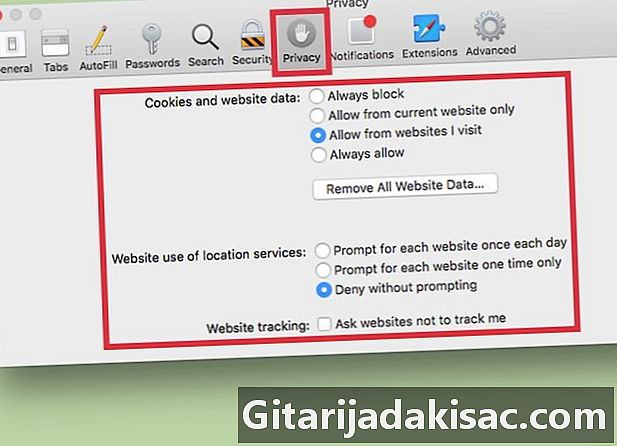
Pakeiskite savo privatumo nustatymus. Eikite į skirtuką konfidencialumas pakeisti slapukų nustatymus ir svetainės stebėjimą. Stebėjimo nustatymuose rasite vietos nustatymus ir taip pat galite leisti svetainėms patikrinti, ar nustatyta „Apple Pay“. -
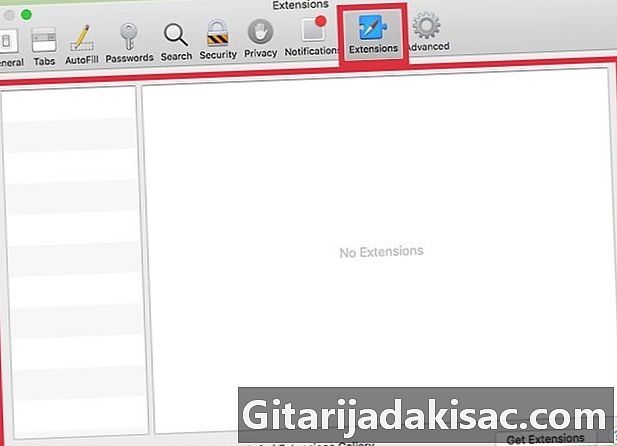
Tvarkykite plėtinius skirtuke plėtiniai. Šiame skirtuke pateikiami visi jūsų įdiegti plėtiniai. Spustelėkite vieną iš jų, kad pamatytumėte papildomą informaciją. Jei norite pamatyti kitus „Safari“ pasiekiamus plėtinius, spustelėkite Gaukite plėtinių apatinėje dešinėje lango pusėje. -
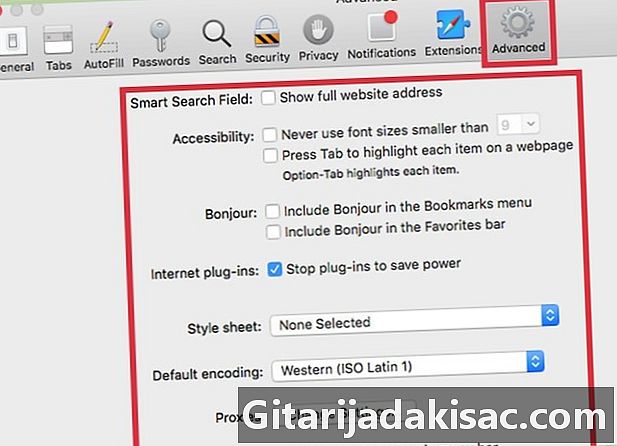
Skirtuke koreguokite išplėstinius nustatymus pažangus. Šiame skirtuke rasite kelis parametrus ir įvairias išplėstines parinktis, kurių dauguma vartotojų gali saugiai ignoruoti. Žmonėms, kuriems sunku skaityti mažus es, skirtukas pažangus taip pat yra pritaikymo neįgaliesiems ir mastelio keitimo parinkčių, kurios palengvins jūsų mašinos naudojimą.